Стреам музика и видео са Виндовс 7 на Ксбок 360
Не морате да подесите додатак Виндовс Медиа Центер за стримовање медија са рачунара на Ксбок 360.
Већ смо погледали како да стримујете садржај Виндовс Медиа Центер-а на ваш Ксбок. Ако не желите да све то подесите, још увек је могуће стримовати дигиталне медије.
Укључите Ксбок 360 и уверите се да је повезан са кућном мрежом.

На рачунару са оперативним системом Виндовс 7 кликните Старт, а затим Рачунар.
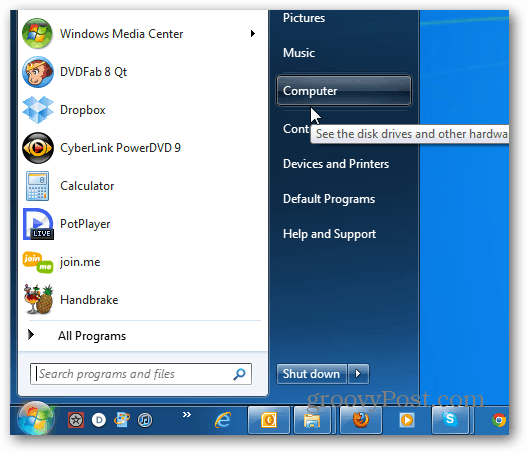
Кликните десним тастером миша на икону Ксбок 360 под Медиа Девицес и изаберите Оптионс Стреаминг Оптионс.
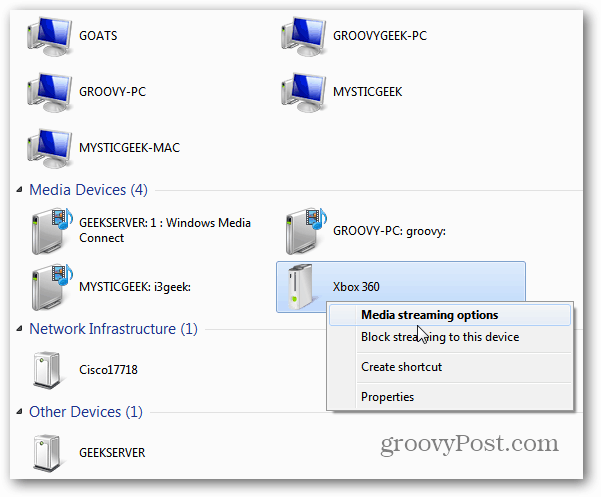
Пронађите свој Ксбок 360 на листи уређаја на вашој локалној мрежи и подесите га на Дозвољено. Кликните на дугме У реду, а затим на дну екрана сачувај промене.
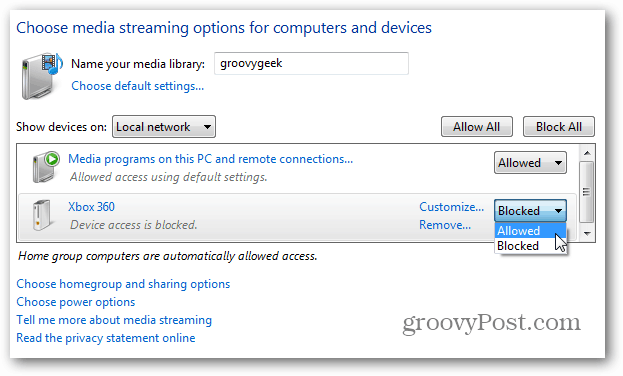
Поставите песме и видео записе које желите да стримујете у директоријум Публиц Видео анд Мусиц Либрари.
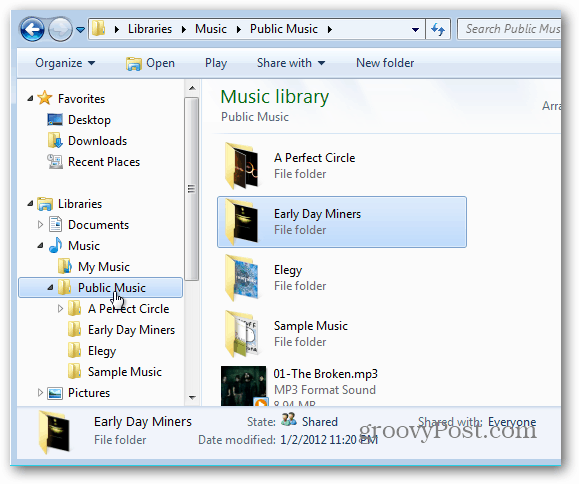
Или проверите да ли сте поставили матичну групу. Затим користите Виндовс Медиа Плаиер за дељење садржаја. Кликните на Стреам, а затим потврдите поље Аутоматски дозволи уређајима да репродукују моје медије.
![ссхот-2012-01-02- [22-50-03] ссхот-2012-01-02- [22-50-03]](/images/howto/stream-music-and-video-from-windows-7-to-xbox-360_6.png)
Сада са контролне табле Ксбок 360 идите на Музика >> Моје музичке апликације или Моје видео апликације.
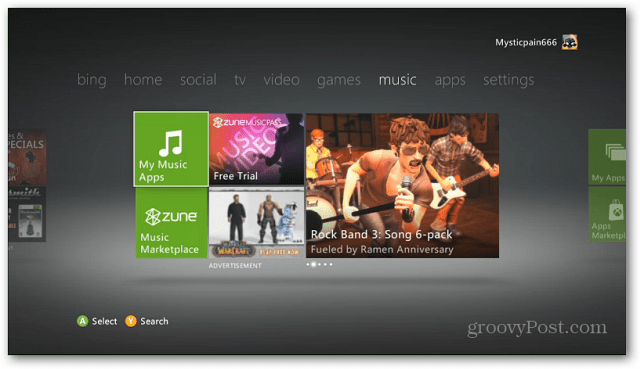
Затим изаберите Музички или Видео плејер.
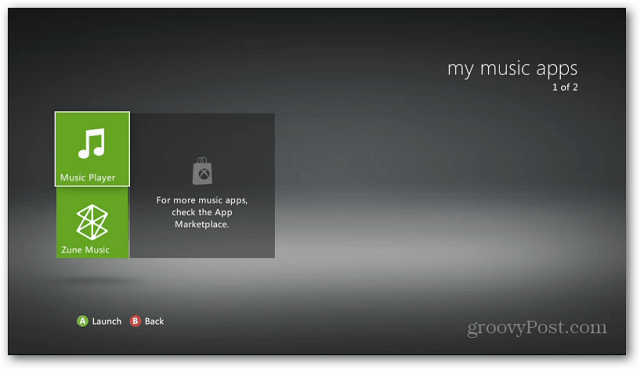
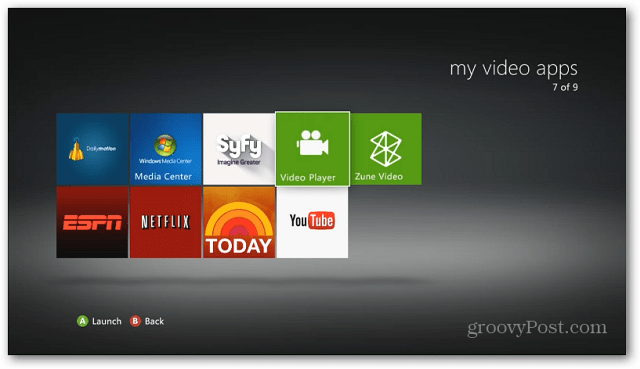
На следећем екрану одаберите рачунар са којег желите да стримујете садржај. Ако свој Виндовс рачунар не видите на списку, уверите се да је укључен и повезан на мрежу.
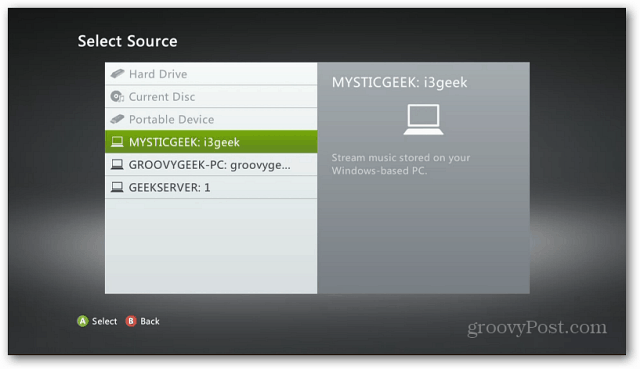
Када се веза успостави, почните да прегледате своју музичку или видео колекцију.
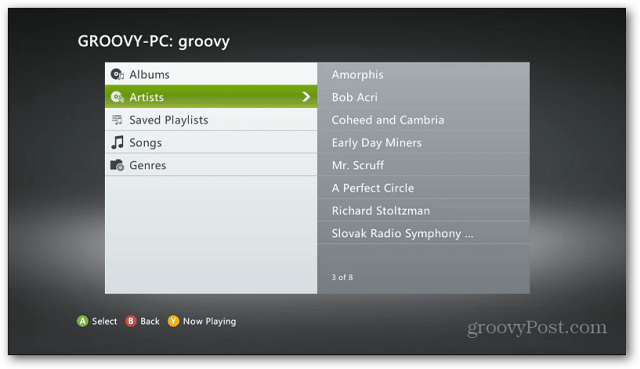
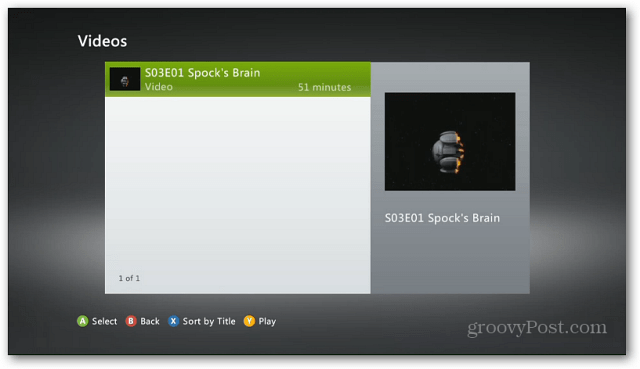
Док репродукујете музику или филмове, повуците Ксбок водич да бисте могли да контролишете репродукцију.
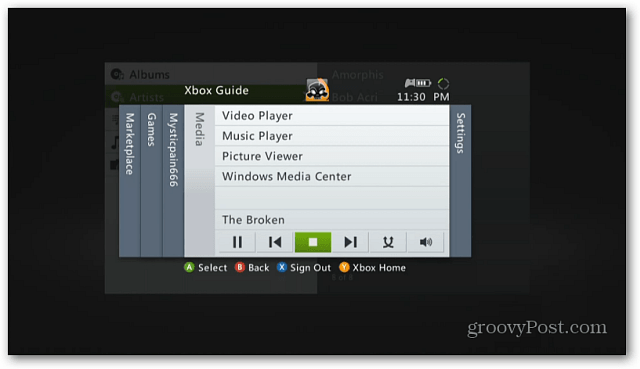










Оставите коментар